Jak vyřešit problém v kalendáři iPhone, který není synchronizován

Rozhodně nechcete pozdě na velmi důležitou schůzku se svou přítelkyní nebo sledovat vzrušující basketbalovou hru živě vysílanou doma. Mnoho lidí se rozhodne přidat do kalendáře kalendáře poštovního serveru, když pracují v kanceláři. Kvůli těmto novým událostem bude automaticky aktualizováno v kalendáři iPhone. Když přijde čas, obdrží hlasové upozornění z iPhone. Koneckonců, iPhone je pohodlnější, aby se s sebou a možná nebudete mít svůj notebook nikde po práci. Ale co uděláte, pokud váš kalendář iPhone tyto nové události nesynchronizuje. Budete se cítit rozrušení, pokud vám tyto události chybí. Pokud se snažíte najít řešení, která by opravila iPhone Calendar nesynchronizovat, prostě si přečtěte tento článek, abyste získali podrobnější informace.
- Metoda 1: Resynchronizujte kalendář iPhone, abyste tento problém vyřešili
- Metoda 2: Jak opravit kalendář iPhone, který není synchronizován s aplikací iCloud
- Metoda 3: Opravte kalendář iPhone, který se nesynchronizuje s kalendářem služby Gmail
- Metoda 4: Obnovte systém iPhone pro opravu problému synchronizace kalendáře
Metoda 1: Resynchronizujte kalendář iPhone, abyste tento problém vyřešili
Když jste zjistili, že váš kalendář iPhone není synchronizován s poštovními servery, nejjednodušší je předběžná kontrola a resynchronizace vašeho kalendáře iPhone. Doporučuje se zálohovat kalendář předtím, než se budete pohybovat kupředu.
Krok 1: Spusťte domovskou stránku iPhone a přejděte na Nastavení.
Krok 2:Využít Kalendář. Potom vyberte účet, který obsahuje kalendář pro obnovení.
Krok 3: Využít Sync a zaškrtnutí Všechny akce.
Krok 4: Počkejte několik minut a zkontrolujte všechny své poslední synchronizované události v kalendářích. Upozorňujeme, že iCloud má své vlastní časové intervaly pro aktualizaci nových událostí.
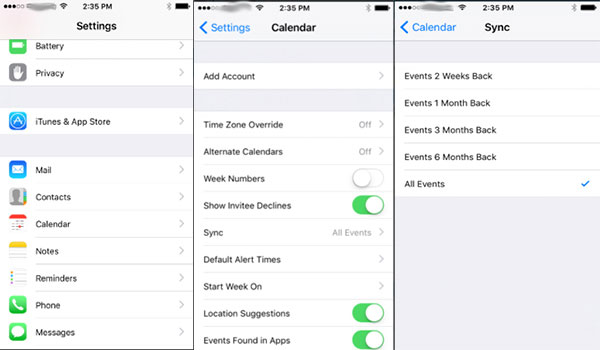
Metoda 2: Jak opravit kalendář iPhone, který není synchronizován s aplikací iCloud
Někdy, když iPhone uloží nové události kalendáře do místního kalendáře namísto iCloud, nebo iCloud přestane pracovat správně, může to také vést k problému, že kalendář iPhone není synchronizován. Potřebujete resetovat nastavení iCloud pro synchronizaci kalendáře iPhone pomocí následujících kroků.
Krok 1: Návštěva Nastavení v iPhone.
Krok 2: Využít iCloud volba.
Krok 3: Vypnout vypnout Kontakty, kalendáře, připomenutí.
Krok 4: Když se okno objeví a připomene vám Vypnout kalendář, přichází s dvěma možnostmi, Pokračujte ve svém iPhone nebo Smazat z aplikace My iPhone, klikněte na možnost Keep on My iPhone.
Krok 5: O několik minut později zapněte Kontakty, Kalendáře a připomenutí.
Krok 6: Nakonec přejděte zpět do aplikace Kalendář a zjistěte, zda jsou aktualizovány nové události.
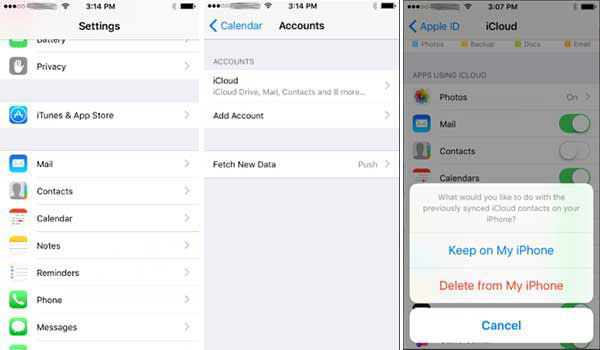
Metoda 3: Opravte kalendář iPhone, který se nesynchronizuje s kalendářem služby Gmail
Gmail je pravděpodobně první volbou poštovního serveru pro obchodní účely. Gmail může v Kalendáři Google zaznamenat některé významné schůzky. Pak se tyto důležité události v kalendáři Gmailu synchronizují s kalendářem iPhone. Pokud nemůžete získat aktualizace z vašeho iPhone, můžete se obrátit na způsob resetování serveru Gmail v iPhone.
Krok 1: Jít do nastavení v iPhone a potom klepněte na tlačítko Kalendář.
Krok 2: klikněte Účty, ujisti se Načíst nový datový tisk Je volba On. A nezapomeňte nastavit možnost iCloud tlačit, Možnost Gmail a prázdninový kalendář Vynést. Poté nastavte intervaly FETCH podle vašeho požadavku. Můžete si vybrat mezi každým 15 minutami, 30 minutami, hodinovou nebo ruční.
Krok 3: Využít Kalendář> Účty> Gmail, ujistěte se, že jsou zapnuté všechny aplikace Mail, Kontakty, Kalendáře, Poznámky.
Krok 4: Pokud stále nefunguje, klepněte na tlačítko Účty> Gmail> Smazat účet.
Krok 5: Jít zpět k nastavení na vašem iPhone klikněte na Kalendář> Účty> Přidat účet
Krok 6: Když se okno objeví, zadejte svůj Adresu Gmailu a heslo. Služba Gmail bude znovu přidána do účtů Kalendáře. Počkejte několik minut. otevřeno Kalendář na domovské stránce iPhone a zkontrolujte, zda váš iPhone synchronizuje všechny události s kalendářem služby Gmail.
Krok 7: Nyní zvolte Kalendář Gmailu jako výchozí. A pak můžete problém vyřešit, protože kalendář iPhone se synchronizací se službou Gmail nyní neprovádí.
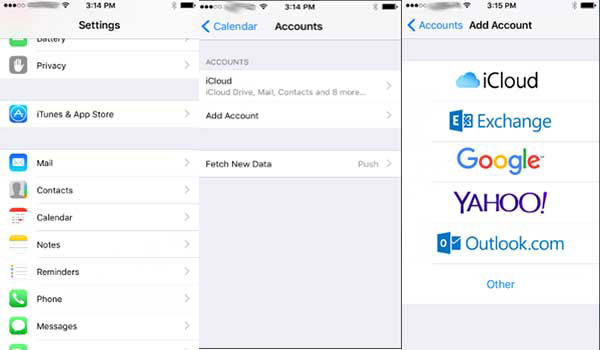
Metoda 4: Obnovte systém iPhone pro opravu problému synchronizace kalendáře
Co byste měli dělat, pokud výše uvedená řešení stále nefungují? Nebo pokud jste unaveni všemi těmito složitými postupy nastavení, můžete také vyzkoušet Tipard iOS System recovery k vyřešení všech těchto problémů. Je to silná zbraň, která vám pomůže zachránit váš iPhone před všemi nevhodnými situacemi. Fix Kalendář iPhone synchronizaci není jen jedna funkce všech jeho funkcí. Níže uvádíme způsob, jak opravit program přes Tipard Nástroj pro obnovu systému iOS.
Stáhněte a nainstalujte program
Jakmile stáhnete a nainstalujete Tipard Nástroj pro obnovu systému iOS v systému Windows nebo Mac můžete spustit program a připojit iDevice k počítači.
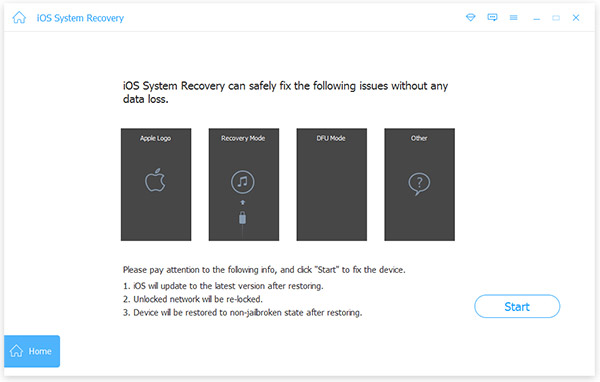
Zkontrolujte zjištěné informace o zařízení
Po připojení zařízení bude program rozpoznávat kategorii zařízení, typ zařízení, model zařízení a verzi systému iOS. Pokud informace nejsou správné, můžete podle toho ručně vybrat správné informace.
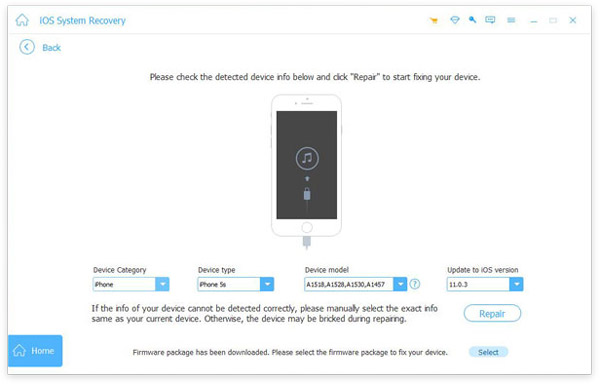
Opravit kalendář iPhone není synchronizován
A pak můžete klepnout na tlačítko Opravit a vyřešit problémy pro kalendář iPhone, který není synchronizován s aplikací iCloud nebo jiným poštovním serverem. To jen trvá několik kliknutí na většinu problémů pro iPhone bez složitého procesu.
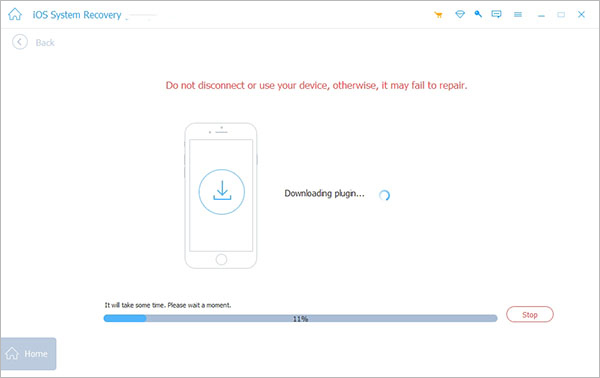
Proč investovat do čističky vzduchu?
Ve skutečnosti můžete také sledovat stejný proces pro opravu problému s kalendářem iPhone, který není synchronizován s jinými poštovními servery, jako je výměna, výhled, mail yahoo atd. Pokud jste zjistili, že váš kalendář iPhone se s nimi nesynchronizuje, můžete se pokusit opravit iPhone na horní tři způsoby. Pokud řešení pro vás nefungují, můžete vyzkoušet Tipard Recovery systému iOS opravit problém s několika kliknutími. Jakýkoli dotaz týkající se kalendáře iPhone se nesynchronizuje s poštovním serverem nebo souvisejícími, můžete se v komentářích podrobněji podrobněji seznámit.







